
Tartalom
A egy wiki, ami azt jelenti, hogy sok cikket több szerző írt. A cikk elkészítéséhez az önkéntes szerzők részt vettek a szerkesztésben és a fejlesztésben.Mac számítógépen az összes külső merevlemez-meghajtót és az összes kívánt USB-kulcsot összekapcsolhatja azzal a feltétellel, hogy előzetesen Mac OS X formátumban formázódjanak. Az USB-kulcsok esetében egy adott alkalmazást kell használni: Lemez felhasználó.
szakaszában
- Csatlakoztassa az USB meghajtót a MAC számítógéphez.
-
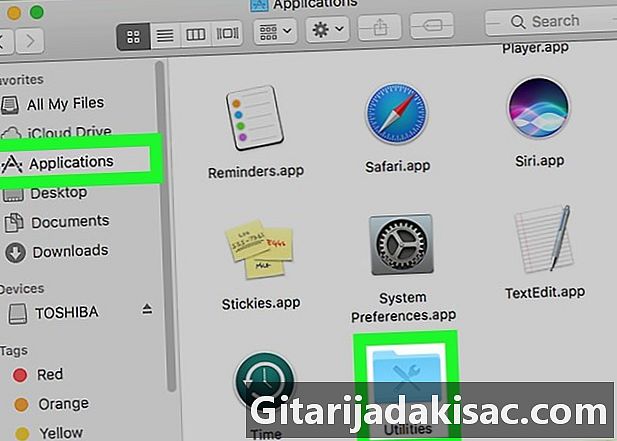
Nyissa meg a mappát alkalmazások, majd az almappa Rezsi. -
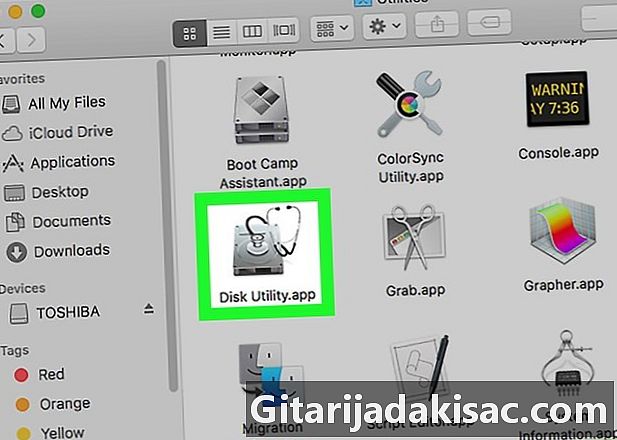
Kattintson duplán a Lemez segédprogram. Ezután kinyílik egy két kerettel rendelkező ablak. -
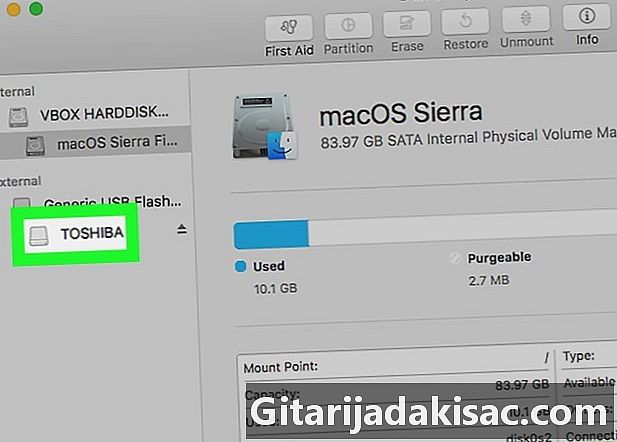
Kattintson az USB kulcs nevére az aktiváláshoz. A bal oldali keretben van feltüntetve. -

Kattintson a fülre megsemmisít a felhasználói ablak tetején. -

Kattintson a melletti legördülő menüre formátum. -

választ Mac OS Extended (naplózott). Természetesen bármilyen más formátumot választhat az Ön kényelme érdekében. Tehát az USB kulcs teljes mértékben kompatibilis lesz a Mac-rel.Valójában a legtöbb ma megvásárolt USB-kártya alapértelmezés szerint van formázva a Windows számára. -

Írja be az USB kulcs nevét. Be kell írnia a címsorba név. -

Kattintson a gombra megsemmisít az aktív ablak jobb alsó sarkában található. -
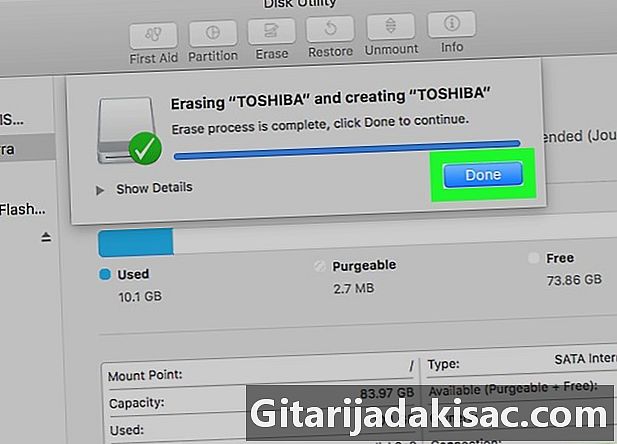
Kattintson ismét a megsemmisít a megerősítésben. Az USB meghajtója most formázva van és készen áll a fájlok fogadására a Mac számítógépről.